Come fare riferimento alla stessa cella da più fogli di lavoro in Excel?
Quando si lavora con Excel, è molto comune organizzare dati correlati su più fogli di lavoro all'interno di un'unica cartella di lavoro. A volte, potrebbe essere necessario combinare o confrontare dati prelevando la stessa cella – ad esempio B8 – da tutti questi fogli di lavoro in un unico foglio di riepilogo o principale. Questo approccio può aiutarti a consolidare informazioni coerenti, come risultati mensili o totali dipartimentali, in una panoramica completa per un'analisi e una segnalazione più facili. Ad esempio, potresti voler estrarre cifre mensili memorizzate nella cella B8 da diversi fogli (Foglio1, Foglio2, Foglio3, Foglio4, e così via) e elencarle insieme in un foglio principale, come mostrato di seguito.
 |  |  |  |  |
Excel offre diversi modi per fare riferimento alla stessa cella da più fogli di lavoro e raccogliere i risultati in un foglio di lavoro principale. A seconda della tua familiarità con le formule, VBA o strumenti di terze parti, puoi scegliere il metodo che meglio si adatta alle tue esigenze specifiche. Di seguito sono riportati approcci pratici per eseguire questa attività in modo efficiente. Inoltre, troverai altre due soluzioni consigliate nell'indice che possono gestire scenari correlati:
Fare riferimento alla stessa cella da più fogli di lavoro in un foglio principale con una formula
Fare riferimento alla stessa cella da più fogli di lavoro in un foglio principale con codice VBA
Fare riferimento alla stessa cella da più fogli di lavoro in un foglio principale con una formula
Se i nomi dei tuoi fogli di lavoro seguono il modello predefinito (Foglio1, Foglio2, Foglio3, ecc.), le formule di Excel forniscono un modo rapido per fare riferimento alla stessa cella da una serie di fogli di lavoro. Questo approccio è semplice, dinamico e non richiede alcun codice, rendendolo particolarmente adatto se aggiungi o rimuovi frequentemente fogli che seguono la stessa convenzione di denominazione.
1. Inizia creando un elenco di numeri di supporto in una colonna, come inserendo 1, 2, 3, 4, e così via. Ogni numero corrisponde a uno dei suffissi del foglio di lavoro che desideri fare riferimento. Questo passaggio aiuta ad automatizzare il processo di riferimento ed evita di scrivere manualmente la formula per ogni foglio. Vedi screenshot:

2. Nella cella in cui desideri visualizzare il valore estratto (ad esempio, nella cella B2 del tuo foglio principale), inserisci la seguente formula. Quindi, trascina la maniglia di riempimento lungo la colonna per fare automaticamente riferimento a ciascun foglio di lavoro corrispondente. Tutti i valori delle celle target (qui, B8 da ogni foglio) verranno recuperati contemporaneamente.

Nota: In questa formula, E2 si riferisce al tuo numero di supporto (1,2,3, …) che corrisponde al suffisso del nome del foglio di lavoro, e B8 è l'indirizzo della cella che desideri prelevare. Modifica E2 e B8 secondo necessità per la tua disposizione effettiva e cella. Questo metodo funziona direttamente solo quando i tuoi fogli di lavoro seguono lo schema di denominazione "Foglio1", "Foglio2", ecc.
Questa soluzione basata su formule è veloce e facile per le cartelle di lavoro strutturate, ma può diventare ingombrante se i fogli hanno nomi non numerici o vengono aggiunti/rimossi frequentemente. Controlla attentamente eventuali errori #RIF!, che potrebbero indicare una discrepanza tra i tuoi valori di supporto e i nomi dei fogli esistenti.
Fare riferimento alla stessa cella da più fogli di lavoro in un foglio principale con codice VBA
Se la tua cartella di lavoro contiene molti fogli di lavoro e i loro nomi non seguono uno schema prevedibile (cioè, i nomi dei fogli sono personalizzati o non sequenziali), utilizzare VBA fornisce un approccio diretto per estrarre lo stesso riferimento di cella da tutti i fogli nel tuo foglio di lavoro principale. Questo metodo consente l'elaborazione in batch indipendentemente dai nomi dei fogli ed è utile per consolidare cartelle di lavoro grandi o non uniformi.
1. Nel tuo foglio di lavoro principale, fai clic sulla cella (ad esempio, B8) dove desideri iniziare a visualizzare i dati estratti dagli altri fogli di lavoro. Assicurati che ci siano abbastanza righe vuote sotto questa cella per ospitare i risultati che verranno estratti da ciascun foglio di lavoro.

2. Premi i tasti ALT + F11 insieme per aprire la finestra Microsoft Visual Basic per Applicazioni.
3. Nell'editor VBA, fai clic su Inserisci > Modulo. Copia e incolla il seguente codice nella finestra del modulo:
Codice VBA: fare riferimento alla stessa cella da più fogli di lavoro
Sub AutoFillSheetNames()
'Update by Extendoffice
Dim ActRng As Range
Dim ActWsName As String
Dim ActAddress As String
Dim Ws As Worksheet
On Error Resume Next
xTitleId = "KutoolsforExcel"
Set ActRng = Application.ActiveCell
ActWsName = Application.ActiveSheet.Name
ActAddress = ActRng.Address(False, False)
Application.ScreenUpdating = False
xIndex = 0
For Each Ws In Application.Worksheets
If Ws.Name <> ActWsName Then
ActRng.Offset(xIndex, 0).Value = "='" & Ws.Name & "'!" & ActAddress
xIndex = xIndex + 1
End If
Next
Application.ScreenUpdating = True
End Sub4. Dopo aver incollato il codice, premi il tasto F5 o fai clic sul pulsante Esegui per eseguire il codice. Tutti i valori dalla cella B8 di ciascun foglio di lavoro (escludendo il foglio principale stesso, se codificato) verranno raccolti e popolati nel foglio di lavoro principale, partendo dalla cella selezionata verso il basso. I risultati verranno elencati verticalmente, rendendoli facili da rivedere o analizzare ulteriormente.

Nota: Questa soluzione VBA funziona per la cella che selezioni prima di eseguire il codice. Ad esempio, se fai clic sulla cella A1, verranno estratti tutti i corrispondenti valori A1 dagli altri fogli.
Fare riferimento alla stessa cella da più fogli di lavoro in un foglio principale con una funzionalità incredibile
Per gli utenti alla ricerca di una soluzione più conveniente senza formule o codifica, Kutools per Excel offre una funzionalità intuitiva chiamata Auto-incrementa i riferimenti del foglio di lavoro. Con questo strumento, puoi estrarre lo stesso riferimento di cella da decine o addirittura centinaia di fogli di lavoro con pochi clic, indipendentemente da come sono denominati i fogli. Questo è ideale per gli utenti che consolidano frequentemente dati e preferiscono un processo visivo e passo-passo rispetto alla scrittura di formule o alla modifica del codice VBA.
Dopo aver installato Kutools per Excel, segui questi passaggi per consolidare i dati da più fogli di lavoro:
1. Nel tuo foglio principale, seleziona la cella (ad esempio, B8) dove vuoi visualizzare i riferimenti da riempire dagli altri fogli di lavoro.

2. Vai alla scheda Kutools, seleziona Altri, e poi scegli Auto-incrementa i riferimenti del foglio di lavoro come mostrato di seguito:

3. Nella finestra di dialogo Riempi riferimenti del foglio di lavoro, scegli Riempi per Colonna, quindi per Riga dall'ordine di riempimento, e fai clic sul piccolo lucchetto accanto alla casella di testo della formula, e il lucchetto grigio diventerà un lucchetto giallo, il che significa che la formula e il riferimento della cella sono stati bloccati, quindi puoi fare clic su qualsiasi cella per estrarre i riferimenti B8 dagli altri fogli di lavoro, in questo esempio farò clic sulla cella B2. Poi, controlla i fogli di lavoro da cui vuoi estrarre i riferimenti delle celle. Vedi screenshot:
Nota: Fai sempre clic sul lucchetto per fissare il riferimento di cella scelto. Se il lucchetto non è impostato, il riferimento di cella potrebbe cambiare in base alle tue selezioni, portando potenzialmente a risultati errati.
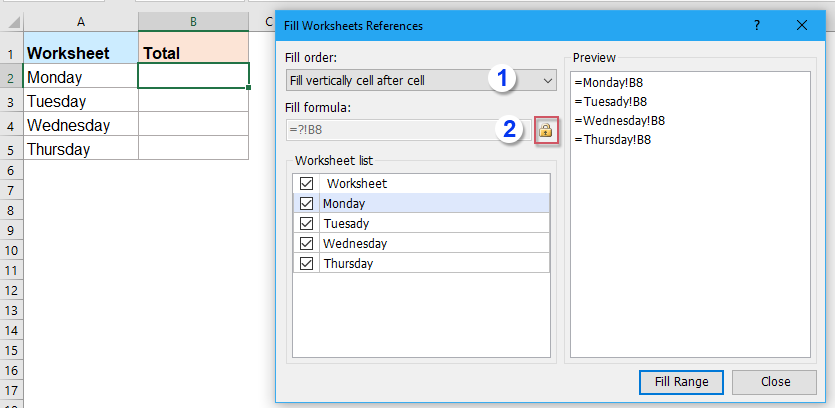
4. Fai clic sul pulsante Riempi Intervallo. Il programma estrarrà istantaneamente i valori delle celle scelti (ad esempio, B8) da tutti i fogli di lavoro selezionati e li elencherà nel tuo foglio di lavoro principale, ciascuno nella propria riga. Una volta terminato, puoi chiudere la finestra di dialogo e regolare la formattazione del foglio di riepilogo secondo necessità.

Questo approccio è particolarmente utile quando si ha a che fare con un gran numero di fogli o quando i nomi dei fogli sono irregolari e frequenti riferimenti manuali o aggiustamenti di formule sono impraticabili. Il processo è visivo e facile da seguire, rendendo i compiti di consolidamento delle cartelle di lavoro molto più gestibili.
Clicca per Scaricare Kutools per Excel e prova gratis Ora!
Altri articoli:
- Copia Righe Da Più Fogli Di Lavoro Basati Su Criteri In Un Nuovo Foglio
- Supponiamo di avere una cartella di lavoro con diversi fogli di lavoro, ognuno con lo stesso formato. Se vuoi copiare tutte le righe in cui la colonna C contiene il testo “Completato” in un nuovo foglio di lavoro, questa guida ti aiuterà a raggiungere questo obiettivo in modo efficiente – non c'è bisogno di copiare e incollare manualmente, risparmiando tempo significativo.
- Crea Un Elenco Di Valori Unici Da Più Fogli Di Lavoro
- Stai cercando un modo rapido per compilare un elenco di valori unici da tutti i fogli di lavoro in una cartella di lavoro? Ad esempio, se più fogli contengono elenchi di nomi che si sovrappongono, questa tecnica ti aiuta a estrarre ogni nome unico in un singolo nuovo elenco per l'analisi.
- Conta Se Un Valore Specifico È Presente In Più Fogli Di Lavoro
- Se hai diversi fogli di lavoro contenenti dati simili e vuoi contare il numero di volte in cui un determinato valore appare (ad esempio, “Excel”) in tutti i fogli, questo articolo dimostra approcci efficaci che puoi utilizzare.
- Inserisci La Stessa Immagine In Più Fogli Di Lavoro
- Inserire un'immagine in un foglio di lavoro è facile, ma cosa fare se vuoi che la stessa immagine appaia in ogni foglio di lavoro della tua cartella di lavoro? Questa guida dimostra un metodo per raggiungere questo obiettivo in pochi passaggi.
- Esegui La Stessa Macro Su Più Fogli Di Lavoro Contemporaneamente In Excel
- Per impostazione predefinita, eseguire una macro elabora solo il foglio attivo, ma potrebbe essere necessario applicarla contemporaneamente a più fogli. Questo articolo rivela metodi per eseguire la stessa macro su diversi fogli di lavoro simultaneamente, migliorando l'efficienza.
I migliori strumenti per la produttività in Office
Potenzia le tue competenze in Excel con Kutools per Excel e sperimenta un'efficienza mai vista prima. Kutools per Excel offre oltre300 funzionalità avanzate per aumentare la produttività e farti risparmiare tempo. Clicca qui per ottenere la funzione di cui hai più bisogno...
Office Tab porta le schede su Office e rende il tuo lavoro molto più semplice
- Abilita la modifica e lettura a schede in Word, Excel, PowerPoint, Publisher, Access, Visio e Project.
- Apri e crea più documenti in nuove schede della stessa finestra invece che in nuove finestre.
- Aumenta la produttività del50% e riduce centinaia di clic del mouse ogni giorno!
Tutti gli add-in Kutools. Un solo programma di installazione
La suite Kutools for Office include add-in per Excel, Word, Outlook & PowerPoint più Office Tab Pro, ideale per i team che lavorano su più app di Office.
- Suite tutto-in-uno — Add-in per Excel, Word, Outlook & PowerPoint + Office Tab Pro
- Un solo programma di installazione, una sola licenza — configurazione in pochi minuti (pronto per MSI)
- Funzionano meglio insieme — produttività ottimizzata su tutte le app Office
- Prova completa30 giorni — nessuna registrazione, nessuna carta di credito
- Massimo risparmio — costa meno rispetto all’acquisto singolo degli add-in